Visualisoi projektiesi kulkua Git:illä. Muutosten kirjaaminen on yksi Gitin suurimmista vahvuuksista. Sekä henkilökohtaisissa pienissä projekteissa että suurissa tiimityöskentelyissä kyky palata aiempiin versioihin milloin tahansa on välttämätöntä. Tässä oppaassa opit, miten voit tarkastella kaikkia Commits -tietoja Git-repositoriossasi ja mitkä käytännön komennot auttavat sinua hallitsemaan Historian tehokkaasti.
Tärkeimmät havainnot
- Git rekisteröi kaikki muutokset ja mahdollistaa kaikkien Commitsien seurannan.
- Erilaisilla git log -vaihtoehdoilla voit esimerkiksi näyttää vain viimeisimmät muutokset tai tiettyjä tietoja.
- Voit palata aiempiin versioihin ja seurata muutoksiasi.
Historian tarkastelu
Voit tarkistaa Commits- historian käyttämällä komentoa git log. Tämä komento näyttää sinulle kaikki aiemmat Commitsit alkaen uusimmasta.
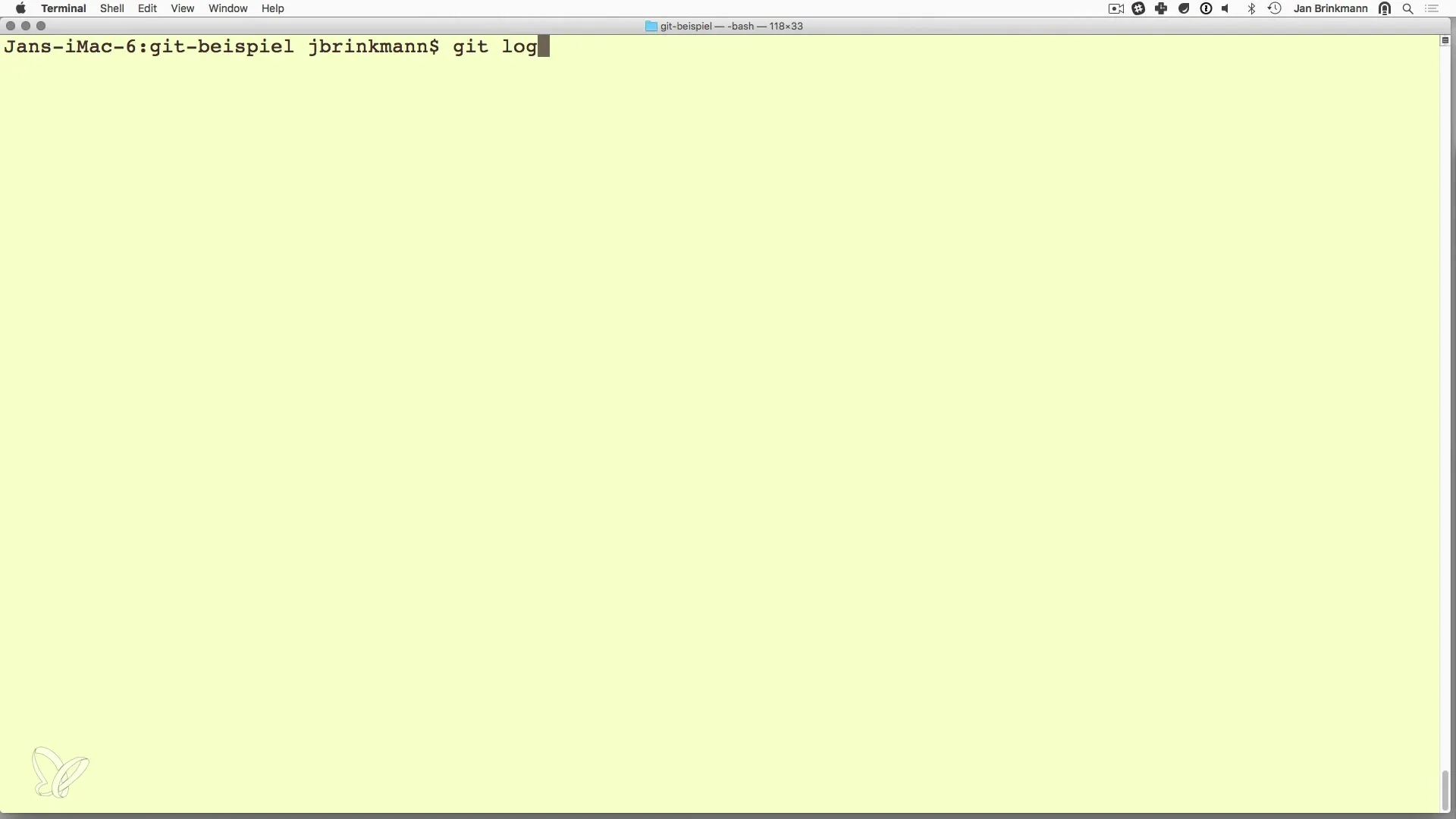
git log -komennolla näet yleiskatsauksen tehdyistä Commitseista. Aluksi näytetään kolme viimeisintä Commitsia.
Jokaisella Commitsillä on Commit-viesti, joka kuvaa, mitä on muutettu. Saat myös tietoja, kuten kirjoittajan ja päivämäärän, jotka auttavat sinua ymmärtämään muutosten kontekstia.
Bradford, Commit-viesti kuten "Readme lisätty", käytetään usein tekemiesi muutosten kirjaamiseen.
Yksityiskohtaiset Commit-tiedot
Jokaisella Commitsillä on ainutlaatuinen ID, jota käytetään tunnistamiseen. Tätä ID:tä käytetään seurannassa ja palattaessa tiettyyn tilaan projektissasi.
Jos haluat palata tiedostojesi edelliseen tilaan, voit käyttää Commit-ID:tä tämän saavuttamiseksi. Tämä antaa sinulle joustavuuden palauttaa vanhoja versioita, vaikka olisit tehnyt virheitä myöhemmissä muutoksissa.
Palautuminen on erityisen hyödyllistä, kun kokeilet eri versioita ja et ole varma, mitkä muutokset ovat järkeviä.
Git Log -komentojen mukauttaminen
Oletuskomento antaa pitkän luettelon, joka voi joskus olla epäselvä. Voit mukauttaa komentoa suodattaaksesi tulostetta ja korostaaksesi sinulle tärkeitä asioita. Yksityiskohtaisemmasta tulostuksesta voit käyttää git log -p -komentoa.
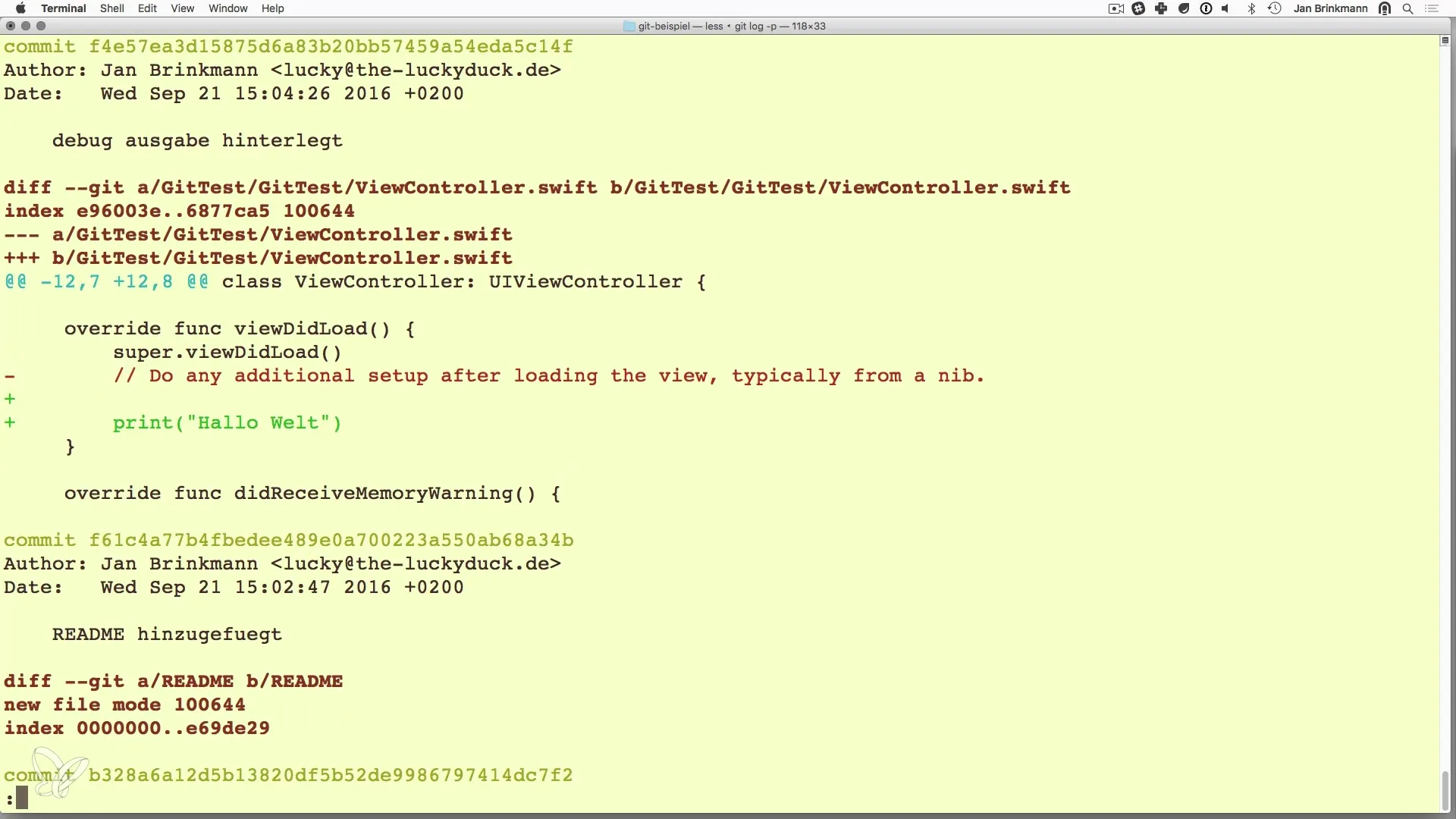
Tämä komento näyttää tiedostojen muutokset jokaiselle Commitsille.
Jos haluat nähdä vain viimeiset kaksi riviä muutoksista, git log -p -2 on hyvä tapa tiivistää tiedot kompaktisti.
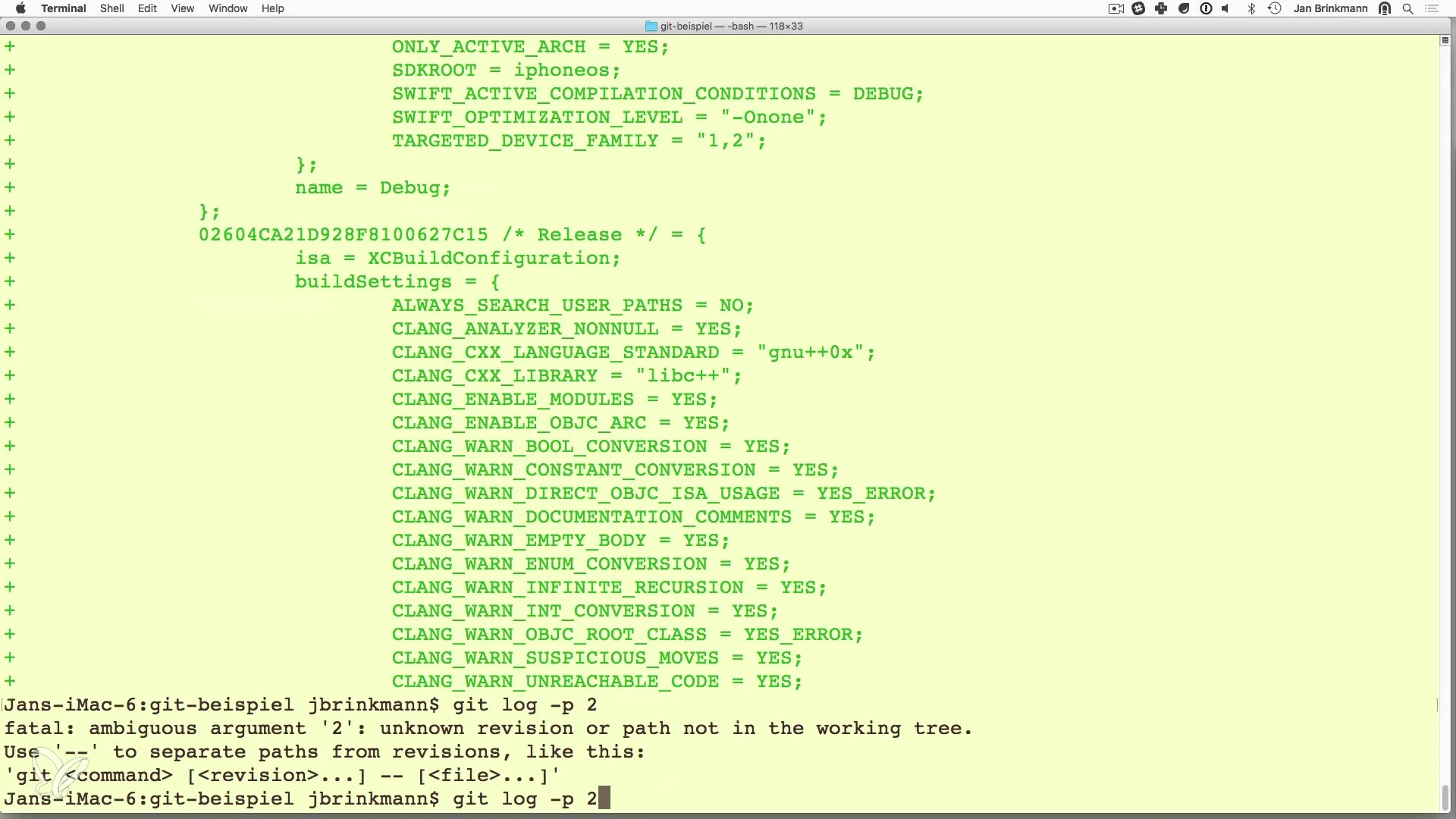
Jos haluat rajoittaa Commit-viestit yhteen riviin, voit käyttää git log --oneline -komentoa. Saat yksinkertaistetun näkymän viimeisistä Commitsista.
Yksilölliset muodot Commit-viesteille
Jotta esitystä voitaisiin edelleen optimoida, voit myös määrittää oman muotoilusi. Argumentilla --pretty=format: voit muokata tulostetta haluamallasi tavalla. Esimerkki tästä voisi olla:
%h tarkoittaa lyhennettyä Commit-ID:tä ja %s tarkoittaa Commit-viestiä.
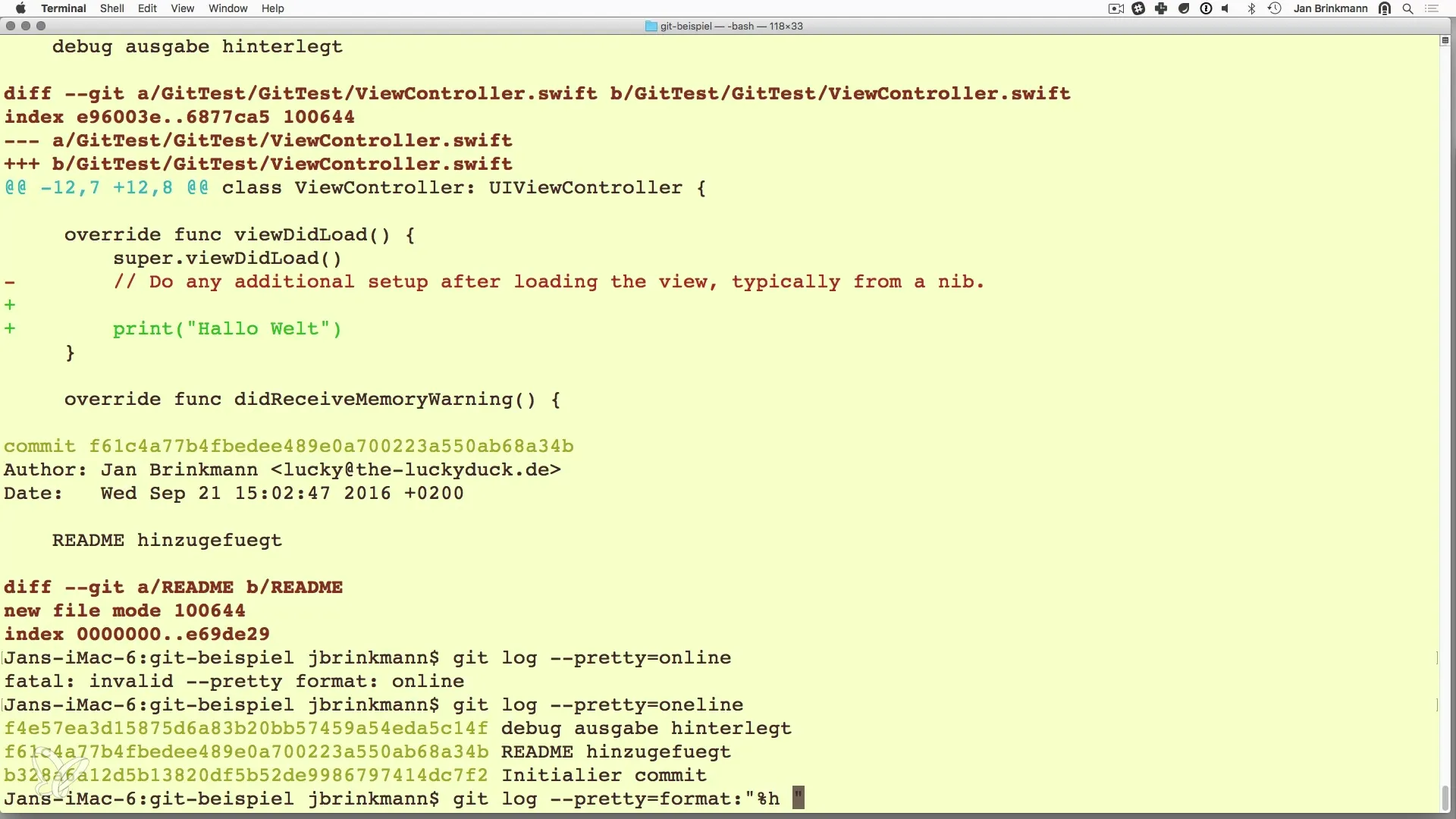
Tämä säätö on erityisen hyödyllinen, kun haluat nopeasti päästä tärkeisiin tietoihin, kuten kun etsit tiettyjä Commitsia.
Yhteenveto – Hämmästyttävän tehokas tapa tarkastella kaikkia Commitsia Gitissä
Tässä oppaassa olet oppinut, kuinka voit tarkastella ja mukauttaa Git-Commits-historiaasi. Komento git log on avain muutoksiisi projektissasi. Voit suodattaa ja muokata tulosteet saadaksesi tarkalleen haluamasi tiedot. Palautuminen aiempiin versioihin antaa myös varmuuden siitä, että voit korjata virheitä vaivatta.
Usein kysyttyjä kysymyksiä
Kuinka näen kaikki Commitsini Git-repositoriossani?Käytä komentoa git log nähdäksesi kaikki Commitsit.
Voinko palata tiettyyn Commitsiin?Kyllä, käytä Commit-ID:tä git checkout -komennolla.
Mitkä ovat lokissa olevat erilaiset tiedot?Loki näyttää Commit-ID:n, kirjoittajan, päivämäärän ja Commit-viestin.
Kuinka voin mukauttaa log-tulostetta?Voit käyttää vaihtoehtoja kuten -p, -2 tai --oneline muuttaaksesi esitystä.
Voisinko luoda yksilöllisen muodon log-komennolle?Kyllä, voit mukauttaa komentoa git log --pretty=format: näyttämään erityisiä tietoja.


